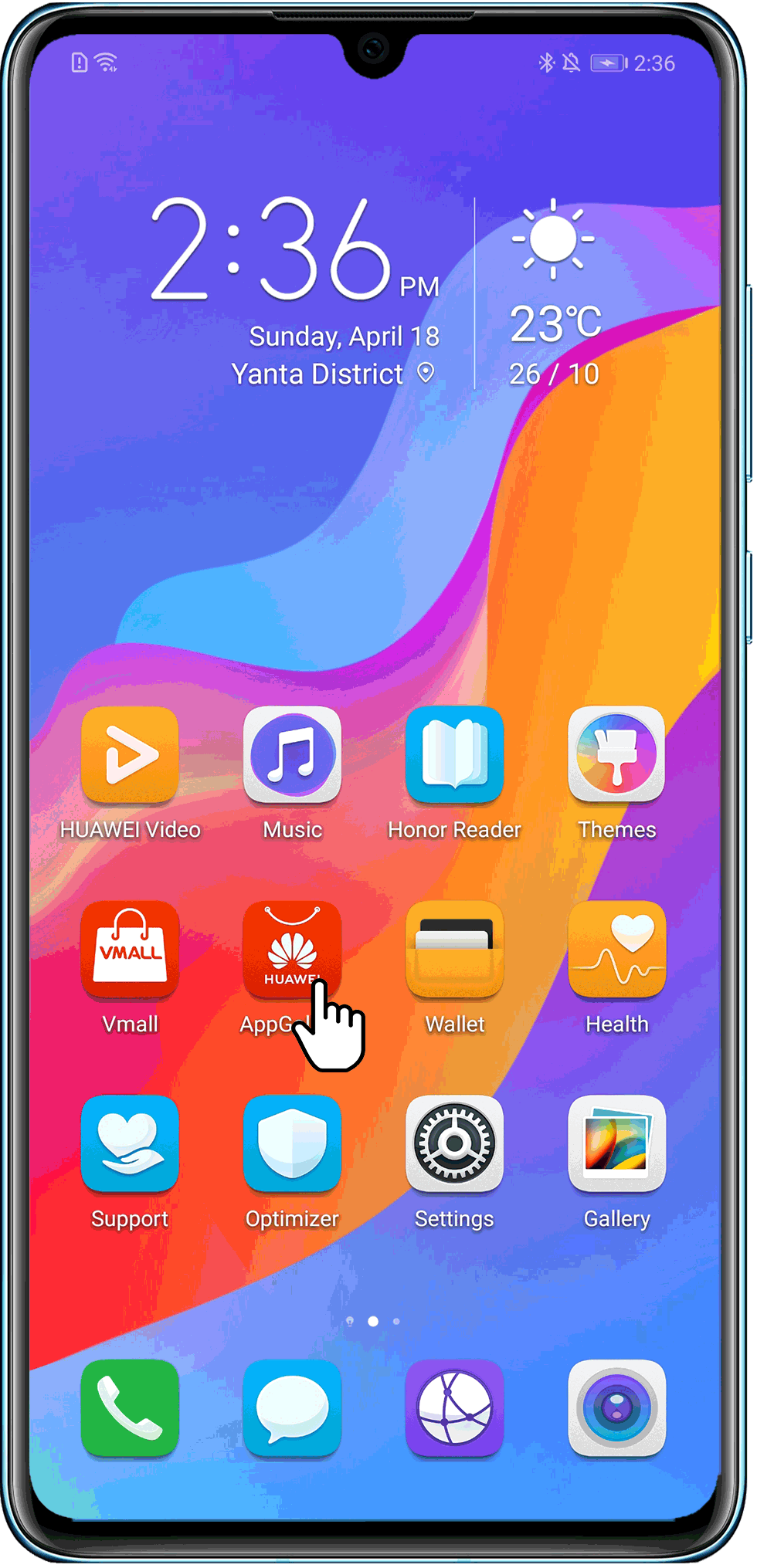Кроме того, он является лидером по количеству хранимых и скачиваемых приложений. Он обеспечивает максимальную безопасность скачиваемых приложений, у которых очень редко возникают ошибки. Это достигается благодаря тому, что кроме тщательной проверки на безопасность всех приложений, разработчики данного сервиса очень тщательно следят за текущими комментариями, которые пользователи оставляют в сервисе для каждого приложения. Это позволяет быстро реагировать на выявленные ошибки и устранять их в кротчайшие сроки.
В тоже время сервис Google Play Маркет, как живое существо, регулярно скидывает «старую кожу» и обновляет свой интерфейс. Не так давно он произвёл очередную «модернизацию» и некоторые привычные вещи переместились на новые места.
А как с помощью магазина приложений Google Play Маркет можно восстановить ранее скаченное приложение, которое было удалено на смартфоне Huawei (Honor)?
Далее мы опишем процесс восстановления приложений на смартфонах Huawei или Honor, которые по разным причинам были удалены из их памяти. Данная инструкция является актуальной на август 2021 года с учётом всех внесённых изменений в интерфейс приложения Google Play Store (Google Play Маркет) корпорацией Google Inc.
Инструкция по восстановлению удалённого приложения на смартфоне Huawei (Honor) с помощью сервиса Google Play Store
1. Запускаем магазин приложений Google Play Маркет с главного экрана смартфона, нажав на кнопку Play Маркет.
Далее, находясь на главной странице этого приложения, нужно войти в текущий аккаунт, нажав на значок в верхнем правом углу экрана.
2. В настройках аккаунта нужно открыть раздел «Управление приложениями и устройством», нажав на первую позицию в списке служб аккаунта.
После этого нужно активировать раздел «Управление» вместо раздела «Общие сведения», который является активным по умолчанию, нажав на строчку «Управление» вверху экрана.
3. В разделе «Управление» есть возможность работать как с установленными на телефон приложениями, так и приложениями которые ранее были установлены на телефон, но после были удалены.
Обычно при активации раздела «Управление» дается доступ к управлению уже установленных активных приложений, где можно обновить их, скачав самую последнюю актуальную версию.
Для перехода к восстановлению удалённых приложений нужно нажать на кнопку «Установлено», и в открывшемся окошке «Приложения» выбрать позицию «Не установлено».
4. Теперь на нашем экране список ранее установленных приложений с сервиса Google Play Маркет, которые в дальнейшем были удалены со смартфона и сейчас в памяти телефона отсутствуют.
Находясь в этом разделе можно очень легко восстановить любое ранее установленное приложения. Для этого нужно отметить его и нажать на кнопку «Скачать».
Давайте, в качестве примера восстановим приложение «Снег анимированные обои».
Для этого находим в списке приложение «Снег анимированные обои» и отмечаем его, нажав на пустой квадратик в его строчке.
Сейчас у нас отобрано одно приложение для восстановления. Для его восстановления нужно нажать на кнопку «Скачать» в верхней части экрана.
После этого приложение «Снег анимированные обои» будет заново скачено с сервера службы и установлено в памяти смартфона.
5. Вот таким простым способом мы восстановили ранее установленное приложение «Снег анимированные обои».
Давайте запустим это приложение с экрана приложений, нажав на его значок «Snow Live Wallpaper».
И в настройках открывшегося приложения с анимированными обоями нажмём на кнопку «Применить».
Теперь живые обои с падающим снегом установлены на наш смартфон. Вот вам вид Главного экрана с новыми живыми обоями.
Всё красиво и замечательно, как в «Новом году».
Если предустановленное приложение (например, Эл. почта или Погода) было удалено, выполните следующие действия, чтобы восстановить его:
1. Загрузите приложение из AppGallery
Если вы не можете найти соответствующее приложение, проведите вниз по рабочему экрану, чтобы отобразить экран AI Search (ранее известный как Глобальный поиск). Введите название приложения (например, Эл. почта). Если вы все еще не можете найти приложение, возможно, оно было удалено.
Откройте AppGallery, затем найдите и загрузите приложение.
Если вы не можете найти приложение в AppGallery, перейдите в раздел Я в AppGallery и нажмите Диспетчер установки, чтобы найти его, а затем нажмите Установить.
Если на вашем телефоне или планшете не установлено приложение AppGallery, нажмите здесь, чтобы загрузить его.
2. Отключите сторонние приложения-администраторы
Перейдите в Настройки > Безопасность > Дополнительные настройки > Администраторы устройства и нажмите Отключить, чтобы отключить сторонние приложения-администраторы.
3. Восстановите заводские настройки устройства
Сделайте резервную копию данных и восстановите заводские настройки устройства. Если проблема не устранена, сделайте резервную копию данных и обратитесь в авторизованный сервисный центр Huawei.
Содержание
- Как восстановить приложение на смартфонах Хонор и Хуавей – инструкция
- Как восстановить удалённое приложение на телефоне Хуавей и Хонор
- Через Play Market
- С помощью AppGallery
- Как восстановить удалённое приложение через Google Play на смартфоне Huawei (Honor).
- А как заново восстановить приложение, которое было когда-то удалено со смартфона?
- Инструкция по восстановлению удалённого приложения на смартфоне Huawei (Honor) с помощью Google Play Маркет.
- Как быстро восстановить удаленное приложение на Андроиде
- Универсальный способ: через резервную копию
- Через Play Market
- Через App Gallery
- Через APK-файл
- Как восстановить данные приложений
Как восстановить приложение на смартфонах Хонор и Хуавей – инструкция
Как восстановить удалённые приложения на телефоне Хонор и Хуавей – подобный вопрос редко беспокоит пользователей, поскольку для восстановления программы достаточно скачать её повторно. Гораздо сложнее приходится тем, кто уже не помнит названия удалённого сервиса, но сильно хочет вернуть утилиту. К счастью, история скачиваний не пропадает, она сохраняется в профиле пользователя, поэтому, чтобы получить доступ к нужной информации, нужно посмотреть историю и восстановить программу.
Как восстановить удалённое приложение на телефоне Хуавей и Хонор
В отличие от поиска удалённых смс, фотографий, видео и других файлов, повторная установка удалённых онлайн-приложений не требует использования стороннего ПО. Всё необходимое для получения информации и повторной установки уже присутствует на смартфонах. При этом существует 2 основных способа поиска онлайн-сервиса:
- через официальный магазин Google – Play Market;
- с помощью Huawei.
Через Play Market
Чтобы восстановить приложение на Huawei и Honor после удаления, стоит воспользоваться аккаунтом Гугл. Для этого понадобится:
- открыть магазин Play Market;
- нажать на значок с изображением трёх полосок и открыть «установки»;
- переключиться на подраздел «мои приложения и игры»;
- и перейти на вкладку «библиотека», где представлен полный перечень устанавливавшихся на данном аккаунте программ (даже при использовании учётной записи на планшете или другом мобильном устройстве);
- найти в открывшемся списке нужное название;
- установить, воспользовавшись соответствующей кнопкой рядом с обнаруженным онлайн-сервисом.
С помощью AppGallery
Инструкция для восстановления программы через магазин Хонор и Хуавей практически совпадает с приведённой выше. Пользователям придётся:
- открыть магазин сервисов для Android;
- перейти в раздел с коротким названием «Я»»
- зайти в «историю покупок»;
- посмотреть список устанавливавшихся на Андроид сервисов;
- выбрать подходящее и загрузить его.
Стоит подчеркнуть, что описанный метод не поможет вернуть другие файлы, например, фото, зато для восстановления программ он оптимален.
Источник
Как восстановить удалённое приложение через Google Play на смартфоне Huawei (Honor).

В фирменном онлайн-магазине Google Play Store на сегодняшний день насчитывается более чем 2,7 миллиона приложений, тогда как владельцам устройств Apple в магазине App Store доступны лишь 1,82 миллиона программ. Самая популярная категория приложений в Google Play Маркет— это, конечно же, игры. На их долю приходится 13,49% загрузок. Ещё 9,11% принадлежит образовательным программам и 6,95% — приложениям для бизнеса.
По подсчётам аналитиков SafeBettingSites, в третьем квартале 2020 года общий объём загрузок приложений из Google Play составил 28,3 миллиарда, что на 31% больше по сравнению с аналогичным периодом прошлого года. А если сравнивать с App Store, то Google Play превосходит онлайн-магазин Apple по количеству скачиваний втрое. Всего с начала 2020 года пользователи скачали из Google Play более 80,6 миллиарда приложений, а в App Store за эти же три месяца составило только 26,6 миллиарда.
Одним из важных преимуществ, которым обладает сервис Google Play Маркет, является то, что он помнит все приложения, которые вы когда-либо скачивали из этого магазина, и позволяет восстановить их в памяти смартфона при необходимости.
А как заново восстановить приложение, которое было когда-то удалено со смартфона?
Далее мы опишем порядок восстановления программ с помощью приложения Google Play Маркет, которые когда-то были установлены из этого магазина-приложений, а после по какой-то причине были удалены из памяти вашего смартфона. И для наглядности описания этого процесса мы воспользуемся в качестве примера редакционным смартфоном Huawei P smart с ОС Android 9.
Инструкция по восстановлению удалённого приложения на смартфоне Huawei (Honor) с помощью Google Play Маркет.
1. Запускаем приложение Google Play Маркет с Главного экрана.

2. Далее, находясь на основной странице приложения Play Маркет нужно открыть основное меню этого приложения. Для этого нужно нажать на значок «Три линии» вверху экрана.
В основное меню приложения ещё можно попасть, сделав свайп от левого края экрана вправо.

3. Далее необходимо войти в раздел «Мои приложения и игры».

4. В этом разделе вся информация о приложениях, которые установлены сейчас или были когда-то установлены на вашем смартфоне, распределены по трём подразделам:
— Обновления;
— Установленные;
— Библиотека.
Далее для удобства повернём смартфон на 90 градусов из вертикального положения в горизонтальное.
Нас интересует подраздел «Библиотека». Поэтому далее нужно активировать подраздел «Библиотека».
Теперь у нас на экране полный список приложений, которые когда-то были установлены и удалены из памяти нашего смартфона.

5. Для того, чтобы восстановить удалённое приложение нужно в списке раздела «Библиотека» нужно найти название этого приложения и для его восстановления нажать на кнопку «Установить».
Для примера восстановим приложение «Timely – Будильник», порядок первичной установки которого нами ранее уже была описана в статье «А насколько заведён будильник на смартфоне HUAWEI (honor)?», и для перехода к ней нажмите здесь.
После того, ка мы нашли в списке приложение «Timely – Будильник» с отметкой «Не установлено», нужно нажать на кнопку «Установить».

6. После этого приложение «Google Play Маркет» найдёт в своей библиотеке искомое приложение, скачает его на ваш смартфон заново и установит его. При этом на вашем смартфоне будет установлено приложение с самой актуальной последней версией.
В результате этого на одном из рабочих экранов появился значок восстановленного приложения «Timely – Будильник»

7. Вот так просто можно воскресить в памяти смартфона любое приложение, которое когда-то было удалено.
Источник
Как быстро восстановить удаленное приложение на Андроиде
Объем встроенной памяти на смартфоне не безграничен, а потому пользователь вынужден периодически чистить место, удаляя файлы и программы. После удаления нередко возникает потребность восстановить приложение в телефоне, в связи с чем возникает масса вопросов о том, можно ли восстановить софт, и как это сделать. Ниже рассмотрим все варианты возврата программ.
Универсальный способ: через резервную копию
На телефоне Андроид, будь то Xiaomi, Samsung или Honor, есть возможность вернуть недавно удаленные приложения и другие файлы через резервную копию. Разумеется, этот способ работает только в том случае, если ранее пользователь создавал бэкап. Даже если вы точно не знаете, существует ли копия, посмотрите на то, как вернуть удаленное приложение при помощи бэкапа:
- Откройте настройки телефона .
- Перейдите в раздел «Восстановление и сброс ».
- Убедитесь, что здесь активировано резервирование данных.
- Нажмите на кнопку восстановления .
После этого любой человек, который удалил приложение на телефоне, вновь увидит его на главном экране. Но только в том случае, если дата создания резервной копии совпадает со временем, когда программа была установлена на устройстве. Если хозяйка сначала удалила приложение, и только потом создала бэкап, восстанавливать софт придется иным способом
Через Play Market
Как правило, приложения на Андроид устанавливаются через программу Play Market. Она предустановлена на Ксиоми, Самсунге, Редми и большинстве других смартфонов. Однако на Хоноре магазин приложений отсутствует, а потому для данного вида устройств будет действовать другая инструкция.
На заметку. Play Market, как и остальные Google-сервисы отсутствуют на смартфонах Honor и Huawei, выпущенных после 2020 года, из-за санкций со стороны США. На старых устройствах магазин работает без каких-либо проблем.
Итак, взглянем на то, как восстановить случайно удаленное приложение средствами Play Market:
- Запустите Play Market .
- Перейдите в раздел « Мои приложения и игры ».
- Найдите в списке пропавшую программу и нажмите на кнопку « Установить ».
- Дождитесь завершения процесса инсталляции.
Через некоторое время икона программы появится на главном экране, а также будет отображаться в вашей библиотеке Play Market, где тоже можно запустить необходимое приложение.
Кстати, через Play Market приложения можно восстановить на компьютере. В данном случае сработает функция удаленного управления смартфоном. Ниже представлена инструкция, как восстановить удаленное приложение на Андроиде средствами ПК:
- Откройте Google Play через браузер на компьютере.
- Войдите в свою учетную запись.
- Перейдите в раздел « Мои приложения ».
- Найдите интересующую программу и нажмите на кнопку « Установлено ».
- Выберите устройство для установки и подтвердите инсталляцию.
Обратите внимание, что приложение на Андроид установится только в том случае, если оно подключено к интернету. В противном случае придется искать иной способ, как восстановить приложение на телефоне.
Через App Gallery
App Gallery – альтернативный магазин приложений для Хонор и Хуавей, через который пользователь может восстановить системные и сторонние программы на Андроиде после удаления. Принцип действия здесь такой же, как в Play Market. Следовательно, чтобы восстановить на телефоне приложение, его необходимо сначала найти в App Gallery, а затем нажать на кнопку «Установить».
Вне зависимости от того, случайно удалил программу пользователь или сделал это намеренно, приложение восстановится и вновь появится на главном экране.
Через APK-файл
Некоторые пользователи жалуются на то, что у них пропали приложения на Андроиде после переезда с одного устройства на другое. Такое часто происходит, когда люди меняют старенький Xiaomi на Honor. Если приложение отсутствует в магазине App Gallery или Play market, его можно будет установить только через отдельный APK-файл.
С этой целью можно обратиться к агрегатору программ APKPure или сайтам, на которых отдельно размещаются APK-файлы. Теперь, чтобы восстановить приложение на Андроид, понадобится запустить файл и подтвердить инсталляцию.
Важно. Перед тем, как восстановить удаленную программу через APK-файл, в настройках телефона необходимо разрешить установку приложений из неизвестных источников.
Как восстановить данные приложений
До этого момента мы рассматривали варианты, как восстановить удаленные приложения на телефоне Самсунг, Ксиоми и Хонор. Одновременно с этим важно понимать, как вернуть сохранения в играх, а также использовавшиеся ранее данные в программе.
Если хозяйка случайно удалила приложение, а после повторной установки обнаружила, что все сохранения пропали, необходимо авторизоваться в учетной записи Google или Huawei в зависимости от используемого устройства. Телефон на Андроиде всегда показывает такую плашку при запуске программ, и вам важно сразу же выбрать свою учетную запись.
Источник
06.01.2020
Обновлено: 19.02.2020
Как восстановить приложение на смартфонах Хонор и Хуавей – инструкция
Как восстановить удалённые приложения на телефоне Хонор и Хуавей – подобный вопрос редко беспокоит пользователей, поскольку для восстановления программы достаточно скачать её повторно. Гораздо сложнее приходится тем, кто уже не помнит названия удалённого сервиса, но сильно хочет вернуть утилиту. К счастью, история скачиваний не пропадает, она сохраняется в профиле пользователя, поэтому, чтобы получить доступ к нужной информации, нужно посмотреть историю и восстановить программу.
Содержание
-
1 Как восстановить удалённое приложение на телефоне Хуавей и Хонор
- 1.1 Через Play Market
- 1.2 С помощью AppGallery
Как восстановить удалённое приложение на телефоне Хуавей и Хонор
В отличие от поиска удалённых смс, фотографий, видео и других файлов, повторная установка удалённых онлайн-приложений не требует использования стороннего ПО. Всё необходимое для получения информации и повторной установки уже присутствует на смартфонах. При этом существует 2 основных способа поиска онлайн-сервиса:
- через официальный магазин Google – Play Market;
- с помощью Huawei.
Стоит подчеркнуть, что оба указанных подхода помогут лишь в случаях, когда абонент длительное время пользуется единым аккаунтом, не создавая дополнительных и не меняя учётной записи. Если профиль изменился, единственным способом получить правильное наименование и вернуть пропавшую утилиту станут воспоминания (в исключительных случаях поможет резервная копия).
Через Play Market
Чтобы восстановить приложение на Huawei и Honor после удаления, стоит воспользоваться аккаунтом Гугл. Для этого понадобится:
- открыть магазин Play Market;
- нажать на значок с изображением трёх полосок и открыть «установки»;
- переключиться на подраздел «мои приложения и игры»;
- и перейти на вкладку «библиотека», где представлен полный перечень устанавливавшихся на данном аккаунте программ (даже при использовании учётной записи на планшете или другом мобильном устройстве);
- найти в открывшемся списке нужное название;
- установить, воспользовавшись соответствующей кнопкой рядом с обнаруженным онлайн-сервисом.
С помощью AppGallery
Инструкция для восстановления программы через магазин Хонор и Хуавей практически совпадает с приведённой выше. Пользователям придётся:
- открыть магазин сервисов для Android;
- перейти в раздел с коротким названием «Я»»
- зайти в «историю покупок»;
- посмотреть список устанавливавшихся на Андроид сервисов;
- выбрать подходящее и загрузить его.
Стоит подчеркнуть, что описанный метод не поможет вернуть другие файлы, например, фото, зато для восстановления программ он оптимален.
Анатолий Богданов (Написано статей: 106)
Куратор сайта и редактор-эксперт. Отслеживает работу каждого сотрудника. Проверяет каждую статью перед выпуском. Помимо этого, является редактором-экспертом и отвечает на комментарии пользователей. Просмотреть все записи автора →
Оценка статьи:
Загрузка…

Как найти удаленные приложения на Андроиде
13.10.2021
Решение проблем
63,941 Просмотров
Практически на каждом устройстве периодически удаляются и загружаются новые программы и игры, и это вполне нормальная ситуация. Вы нашли определенный продукт в Play Маркете – скачали его. Если вам не понравилась игра или программа, через время удалили. Однако периодически возникают такие ситуации, когда хочется заново скачать приложение, которое ранее было установлено на вашем смартфоне, но название вспомнить вот никак не получается. Знакомая ситуация? И если вы хотите узнать, как найти удаленные приложения на Андроиде, и вообще, возможно ли это, то вы попали как раз на нужную статью.
Кстати рекомендуем вам заранее освободить место на телефоне, особенно, если появляется уведомление о том, что память заполнена на Андроиде или тому подобные. За то время, пока вы не пользовались программой или игрой, скорее всего, для нее было выпущено много обновлений. И, соответственно, объем самого приложения стал выше.
Оглавление
- 1 Как найти удаленные приложения на Андроиде
- 1.1 Просмотр через Play Маркет
- 1.2 Просмотр через браузерную версию Play Маркета
Как найти удаленные приложения на Андроиде
Сразу хотим вас предупредить, что «физически» эти программы и игры на вашем телефоне присутствовать не будут, поэтому не надейтесь, что какой-то магической кнопкой вы их восстановите одним щелчком. Это возможно только в том случае, если у вас заранее был создан бекап, и тогда требуется полное восстановление данных на Андроиде, что описано у нас в другой статье.
Здесь же мы вам подскажем, как посмотреть удаленные приложения на Андроиде, то есть, узнать их названия и потом заново установить. Да, здесь уже можно будет просто скачать одной кнопкой, но все данные в самой программе или игре, как правило, будут удалены.
Просмотр через Play Маркет
Изначально рекомендуем вам смотреть данные через Play Маркет, где полностью ведется учет всех ваших приложений, как загружаемых ранее, так и установленных на текущий момент. Даже если вы уже удалили программу ил игру со своего смартфона, можно будет посмотреть, как она называлась и инсталлировать ее в один клик обратно.
Внимание! Вы также можете использовать вкладку «Сортировки», чтобы расположить список в алфавитном порядке для более быстрого поиска.
На этом процесс поиска удаленных приложений на Андроиде завершен. Вы в любой момент сможете зайти в Play Маркет и просмотреть информацию. Однако важно понимать, что, загрузки привязываются именно к учетной записи, и если ранее вы использовали другой логин в Google, то авторизоваться нужно будет именно с него.
Просмотр через браузерную версию Play Маркета
Еще один вариант – это просмотр всех ранее установленных и удаленных приложений через браузерную версию Play Маркет. Это удобно, например, если у вас сейчас используется другая учетная запись на телефоне или попросту нет возможности выйти в интернет со смартфона.
Помните, что вся история о ваших действиях полностью хранится на устройствах под управлением Android в вашей учетной записи Google, поэтому вы без особых проблем сможете заново установить приложения, ранее используемые на вашем девайсе.
Поделиться ссылкой:

Загрузка…
Автор: Лелик Иванов
Автор сайта www.tehnotech.com, имеющий в своем распоряжении гаджеты на базе Android, iOS. Отлично разбираюсь в технике, люблю тестировать разные приложения и сервисы, и одним из первых публикую информацию для своих читателей, чтобы они могли найти лучшие инструкции для телефонов на базе Андроида и iOS от Apple.
Рекомендуем вам

Не работает Google Play (Гугл Плэй) Андроид: решение в 2022 году
«Плей Маркет» выступает главным магазином приложений для девайсов Android, будь это смартфоны, планшеты, часы и …

Как узнать пароль Google аккаунта на Android
Учётная запись Google нужна для пользования многими встроенными сервисами, хоть и необязательна для работы на …